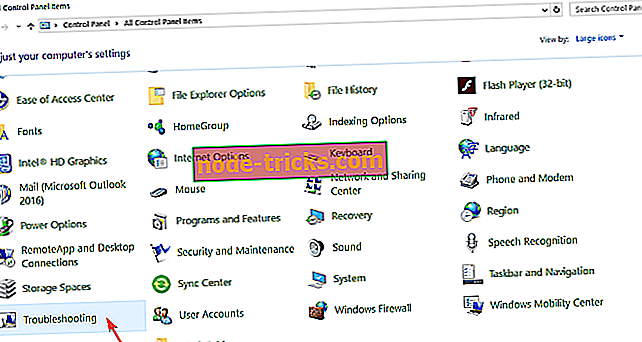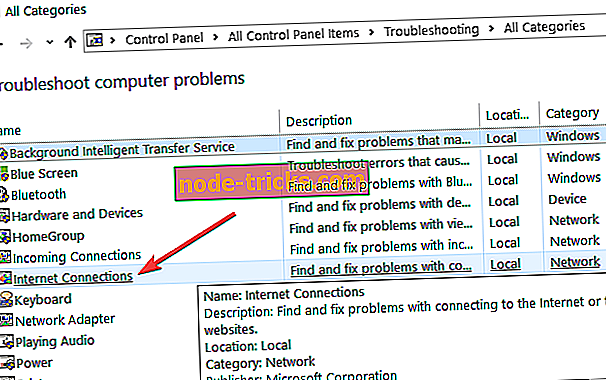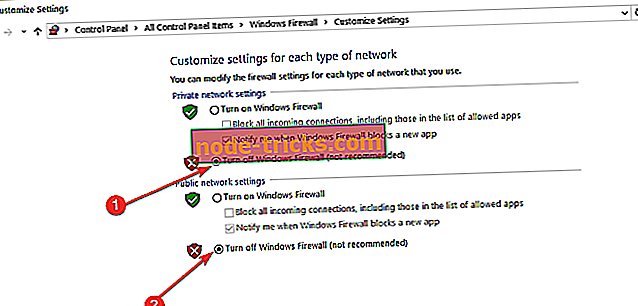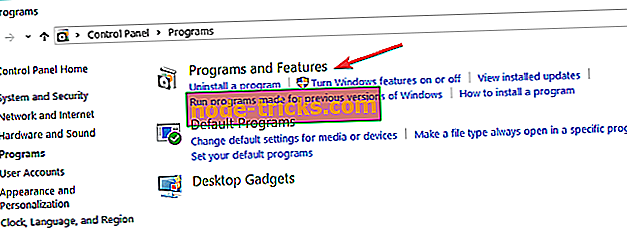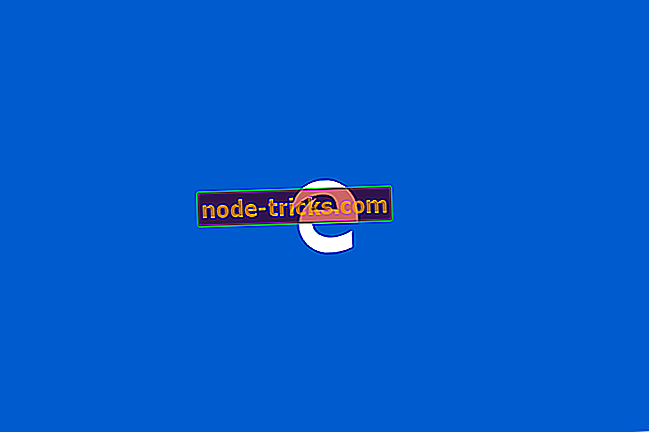Kako popraviti Camtasia ne more povezati z YouTube
5 korakov za odpravljanje težav s storitvijo Camtasia YouTube
- Preverite internetno povezavo
- Izklopite požarni zid programa Windows Defender
- Izklopite protivirusno programsko opremo tretjih oseb
- Uredite register
- Znova namestite Camtasia
Uporabniki Camtasia 8 in 9 lahko svoje video posnetke običajno naložijo neposredno v YouTube (ali Google Drive) iz programske opreme. Vendar pa so nekateri uporabniki na forumih tudi navedli, da se pojavi sporočilo o napaki » Camtasia ne more povezati z YouTube «, ko poskušajo dodati svoje posnetke v YouTube.
Zato ti uporabniki ne morejo prenesti svojih videoposnetkov v YouTube s storitvijo Camtasia. Tukaj je nekaj popravkov za Windows, ki bi lahko odpravili napako Camtasia YouTube.
Rešitve za popravljanje težav v zvezi s storitvijo YouTube za Camtasia
1. rešitev: Preverite internetno povezavo
Celotno sporočilo o napaki navaja: » Camtasia se ne more povezati z YouTubom. Preverite internetno povezavo in poskusite znova. »Tako sporočilo o napaki predlaga, da uporabniki preverijo svoje internetne povezave. Očiten način je, da odprete nekaj spletnih strani v brskalniku.
Orodje za odpravljanje težav z internetnimi povezavami je lahko uporabno za uporabnike, ki potrebujejo popravke internetnih povezav za Camtasia. To je orodje za odpravljanje težav, ki zagotavlja popravke za omrežne povezave, ki so določene za določeno spletno mesto. Če želite odpreti orodje za odpravljanje težav z internetno povezavo v sistemu Windows, upoštevajte spodnja navodila.
- Odprite Zaženi s tipko Windows + + hotkey.
- Vnesite »Nadzorna plošča« v polje »Odpri« in pritisnite gumb V redu .
- Kliknite Odpravljanje težav, da se spodaj odpre programček nadzorne plošče.
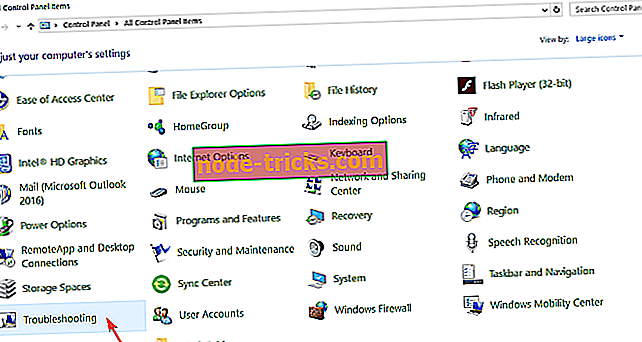
- Če želite odpreti seznam za odpravljanje težav, ki je prikazan neposredno spodaj, kliknite Omrežje in internet .
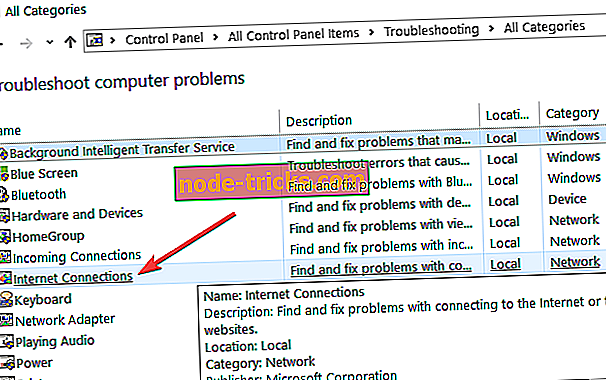
- Z desno tipko miške kliknite Internetne povezave in izberite Zaženi kot skrbnik
- Kliknite Napredno, da izberete možnost Samodejno uveljavi popravila .
- Nato pritisnite gumb Naprej, da zaženete orodje za odpravljanje težav, in preglejte njegove predlagane resolucije.
2. rešitev: Izklopite požarni zid programa Windows Defender
Sporočilo o napaki » Camtasia se ne more povezati z YouTube « se še vedno pojavlja za nekatere uporabnike, ko so njihove internetne povezave v redu. Požarni zid programa Windows Defender lahko še vedno blokira povezave za določeno programsko opremo. Tako Camtasia, ki se ne poveže z YouTubom, je lahko izvedljiva, ker požarni zid Windows blokira programsko opremo. Torej izklopite WDF, da zagotovite, da ne blokira Camtasia.
- Za vklop požarnega zidu programa Windows Defender odprite orodje Run.
- Nato vnesite ' firewall.cpl ' v Run in kliknite OK, da odprete okno.
- Kliknite Vklopite ali izklopite požarni zid programa Windows Defender, da odprete spodnje nastavitve.
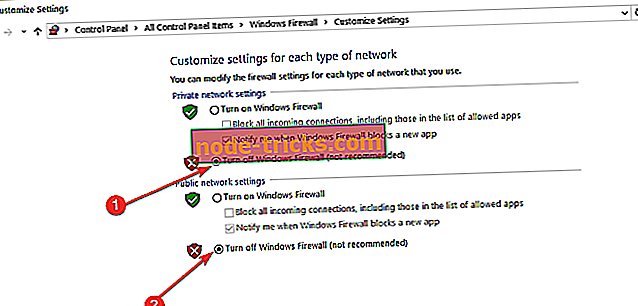
- Nato izberite obe možnosti Požarni zid programa Windows Defender in kliknite gumb V redu .
Če izklopite WDF, popravite napako Camtasia YouTube, mora biti požarni zid blokiral programsko opremo. Preden odprete programsko opremo, lahko začasno izklopite požarni zid in ga po potrebi ponovno vklopite.
Lahko pa nastavite pravila za izhodno in vhodno WDF s programom Windows Defender Firewall, ki omogoča povezavo Camtasia.
3. rešitev: Izklopite protivirusno programsko opremo tretjih oseb
Protivirusna programska oprema s požarnimi zidovi lahko blokira povezave programske opreme drugih proizvajalcev, ki so enake WDF. Uporabniki Camtasia morajo zato tudi pred odpiranjem programske opreme screencast izklopiti protivirusne programe drugih proizvajalcev. Če želite to narediti, z desno miškino tipko kliknite ikono sistemske vrstice protivirusnega programa, da odprete kontekstni meni, iz katerega lahko običajno izberete možnost onemogoči ali izklopi.
Če v kontekstnem meniju protivirusnega programa ne najdete nobene možnosti izklopa zavoja, odprite meni nastavitev ali jeziček v primarnem oknu programske opreme, da izberete možnost onemogočanja.
4. rešitev: Uredite register
TechSmithova uradna resolucija za napako Camtasia 8 YouTube je izbrisati registrski ključ 8.0 programske opreme. Številni uporabniki Camtasia Studio 8 in 9 so potrdili, da urejanje registra popravi YouTubovo napako. Za urejanje registra sledite spodnjim navodilom.
- Odprite pripomoček Run.
- Vnesite "regedit" v besedilni okvir Odpri in pritisnite gumb V redu . Nato se odpre okno urejevalnika registra.

- Vnesite "ComputerHKEY_CURRENT_USERSoftwareTechSmithCamtasia Studio8.0" v naslovni vrstici urejevalnika registra, da odprete ta ključ. Lahko pa tudi kopirate in prilepite to pot registra s tipkami Ctrl + C in Ctrl + V.
- Z desno tipko miške kliknite mapo 8.0 (ali tipko) na levi strani urejevalnika registra in izberite Izbriši .
- Nato odprite Camtasia Studio 8.
5. rešitev: Znova namestite Camtasia
- Uporabniki Camtasia so prav tako navedli, da lahko znova namestite programsko opremo, da odpravi napako » ne morem se povezati z YouTubom «. Uporabniki lahko odstranijo Camtasia z vnosom "appwiz.cpl" v Run.
- Nato izberite Camtasia Studio v programih in funkcijah
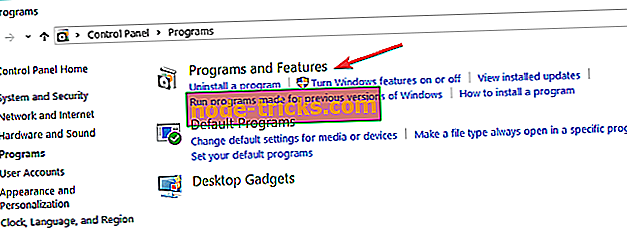
- Pritisnite gumb Uninstal l.
- Za potrditev kliknite gumb Da .
- Ponovno zaženite Windows po odstranitvi programske opreme.
- Nato znova namestite Camtasia Studio s svojim čarovnikom za nastavitve.
Ena ali več zgoraj navedenih resolucij bo verjetno popravila napako Camtasia YouTube za večino uporabnikov. Vendar, če ne, lahko uporabniki Camtasia pošljejo vozovnico za podporo podjetju TechSmith na strani za predložitev vstopnic v podjetju.
Ne pozabite, da lahko videoposnetke v YouTube dodate tudi brez programske opreme Camtasia.
POVEZANI IZDELKI ZA PREVERJANJE:
- Kako popraviti napake črnega zaslona Camtasia 9 v sistemu Windows 10
- 10 Best Windows 10 snemalnik zaslona programske opreme za uporabo
- Kako uporabljati snemanje zaslona v operacijskem sistemu Windows 10